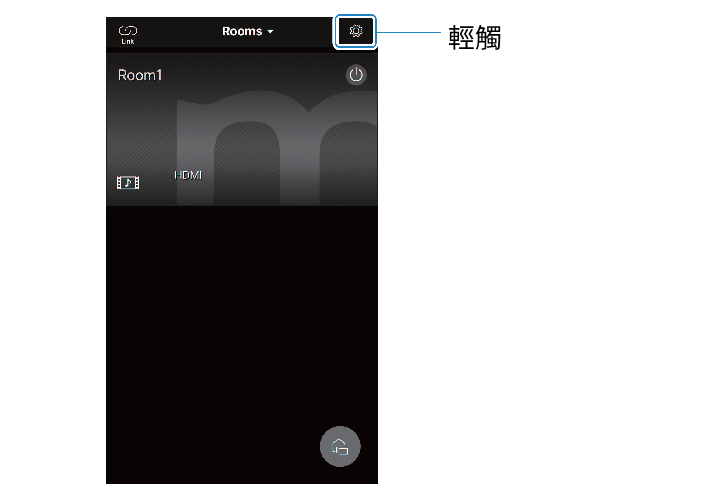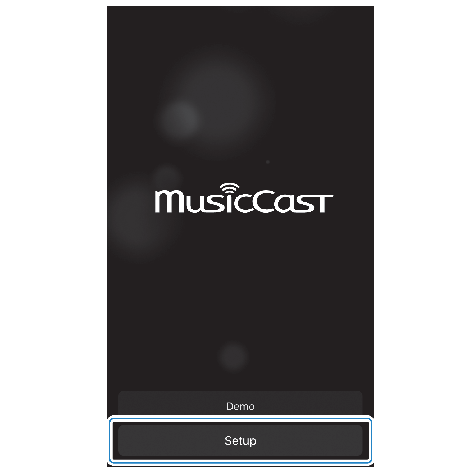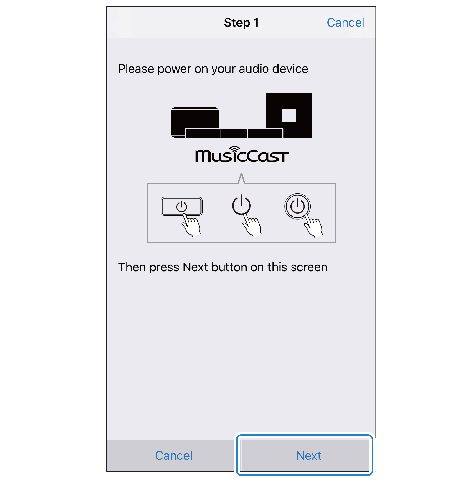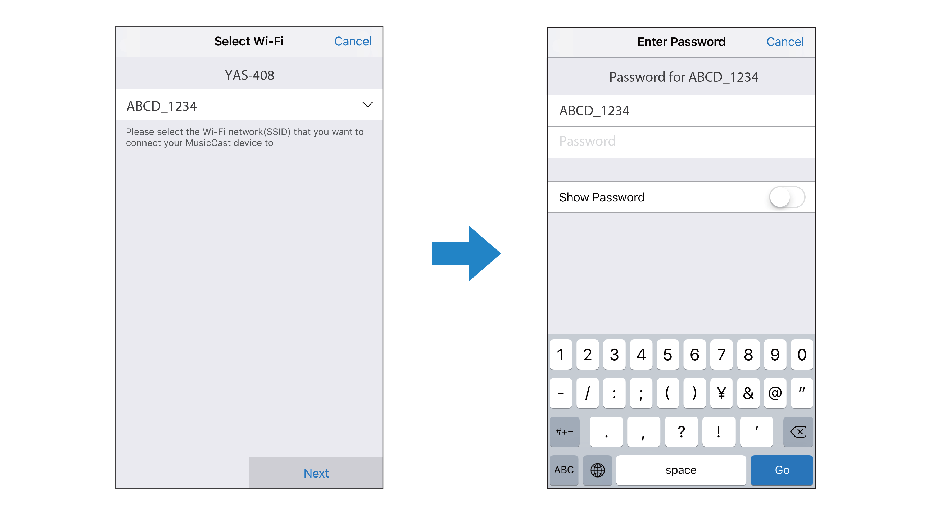連接 MusicCast CONTROLLER app(將本機註冊為支援 MusicCast 的設備)
在您的移動裝置上安裝 MusicCast CONTROLLER app 將本機連接至網路並將其註冊為支援 MusicCast 的設備。
註
- 開始之前,確認您的移動裝置已連接到您的家用路由器。
- 本節使用 iPhone 上以英文顯示的 MusicCast CONTROLLER app 螢幕作為示例。
- MusicCast CONTROLLER app 螢幕和功能表標籤如有更改,恕不另行通知。
- 在您的移動裝置上安裝 MusicCast CONTROLLER app,並打開 app。
- 在 App Store 或 Google Play 中搜索 “MusicCast CONTROLLER”。
- 輕觸“設定”。
- 打開本機,然後輕觸 “下一曲”。
- 觸按 z/CONNECT 直到本機上的 * 指示燈開始閃爍。
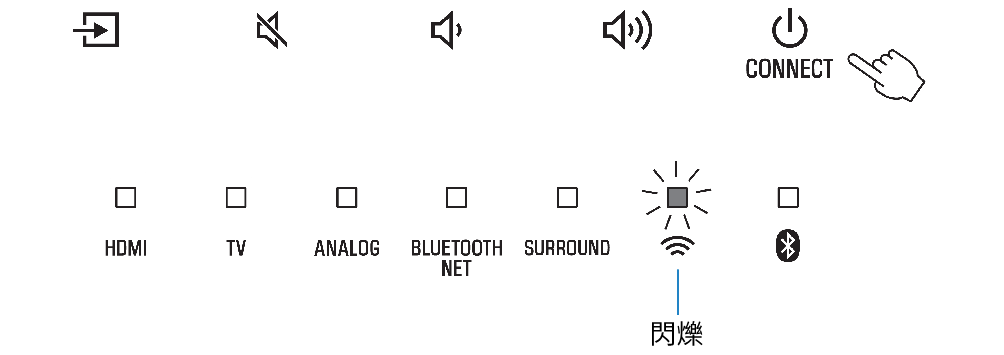
- 按照螢幕上的說明配置網路設置。
註
- 當顯示如下所示的螢幕時,按照螢幕上的說明配置網路設置。
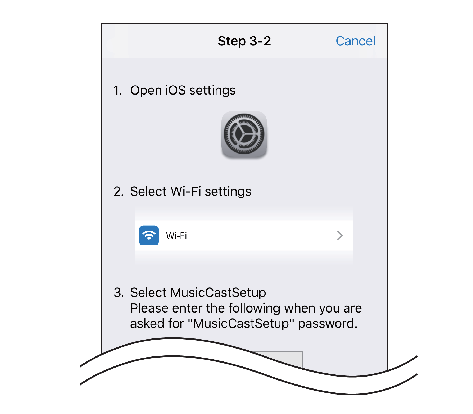
1.使用您移動裝置上的主頁按鈕來返回主螢幕。
2.從“Settings”中選擇“Wi-Fi”。
3.從“CHOOSE A NETWORK...”中選擇“MusicCastSetup”。如果螢幕上的說明提示您輸入 MusicCastSetup 密碼,請輸入螢幕上顯示的密碼。
4.使用主頁按鈕返回到 MusicCast CONTROLLER app。

輸入路由器的密碼 當顯示如左下所示的螢幕時,選擇本機要連結的網路並輸入路由器的密碼(金鑰)。 |
- 如需將本機註冊為支援 MusicCast 的設備,請配置如下專案。
- 位置名稱(“家”、“John 的家”等)
- 安裝本機的房間的名稱和照片
- 位置名稱,以及安裝本機的房間的名稱和照片可以稍後進行修改。
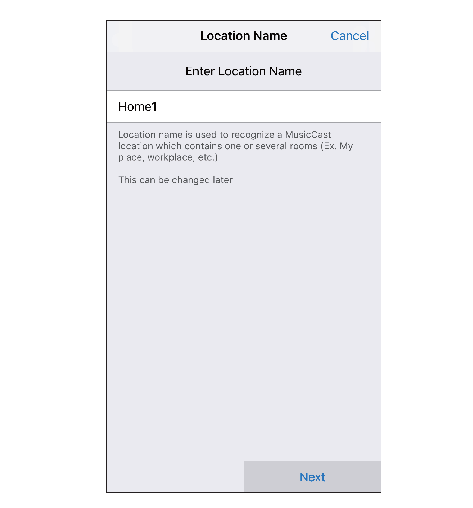
與 MusicCast CONTROLLER 的網路連接現在已完成,並且本機已被註冊為支援 MusicCast 的設備。
註
- 如果另一個支援 MusicCast 的設備已經註冊到 MusicCast CONTROLLER app,請在房間選擇螢幕中輕觸 ~(設定),並選擇“新增設備”以添加本機到 app 中。